电脑音频被禁用了怎么打开 Windows10扬声器音响设备禁用后无法开启
更新时间:2024-01-28 18:01:00作者:xtliu
在使用Windows10操作系统的过程中,有时候我们可能会遇到电脑音频被禁用的问题,导致扬声器音响设备无法正常工作,这对于我们来说无疑是非常困扰的。幸运的是解决这个问题并不是一件难事。接下来我们将探讨一些简单的方法,帮助您打开被禁用的Windows10扬声器音响设备,让您重新享受到优质的音频体验。
具体步骤:
1.首先,找到桌面的右下角右键单击”喇叭“的图标。打开播放设备(p)。
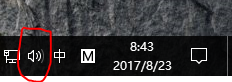
2.在空白处右键单击,选择“显示禁用的设备”。当”显示禁用的设备“前面有一个对号时。
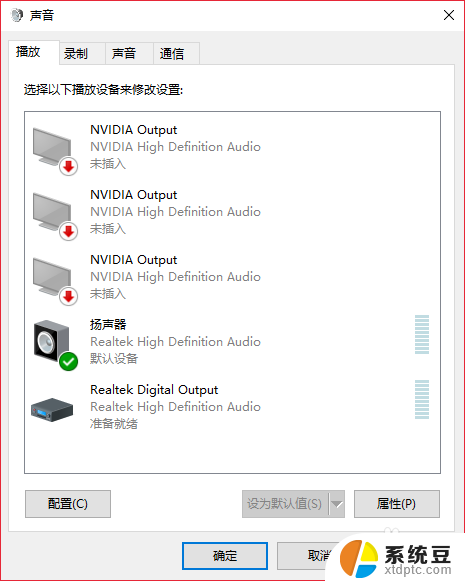
3.就显示了一个名叫"扬声器'的设备,在”扬声器“的那一栏上。单击右键选择启用。
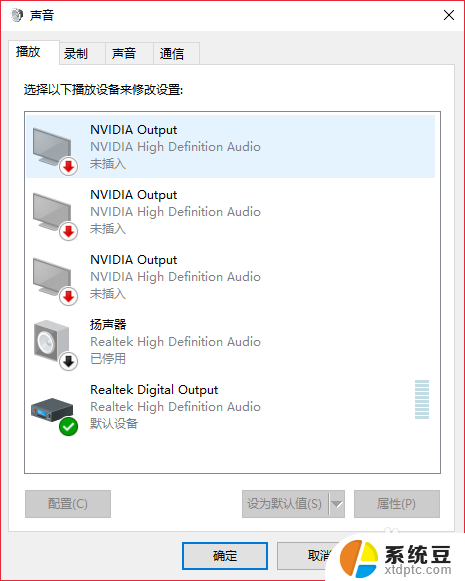
以上是关于如何解决电脑音频禁用的全部内容,对于不清楚的用户,可以参考以上小编提供的步骤进行操作,希望对大家有所帮助。
电脑音频被禁用了怎么打开 Windows10扬声器音响设备禁用后无法开启相关教程
- 怎样才能打开扬声器 扬声器在Windows10中如何启用
- windows网络禁用了怎么开启 win10网络禁用后如何恢复本地连接
- 本地连接禁用了怎么打开 win10网络禁用了如何恢复本地连接
- win10系统输入法被禁用 Win10输入法被禁用如何恢复方法
- 一台电脑可以连两个扬声器吗 win10同时输出两个音频设备设置方法
- win10系统开机自启动怎么设置 win10如何禁用开机启动项
- 怎么用电脑录视频有声音 Win10录制电脑播放声音的教程
- win10音量点不开 win10点击声音图标无法打开音量调节
- win10怎么设置声音 Windows 10 怎样打开音频设置
- 电脑插上音响声音特别小 win10声音调小了怎么办
- windows开机很慢 win10开机破8秒的实用技巧
- 如何将软件设置成开机自动启动 Win10如何设置开机自动打开指定应用
- 为什么设不了锁屏壁纸 Win10系统锁屏壁纸无法修改怎么处理
- win10忘了开机密码怎么进系统 Win10忘记密码怎么办
- win10怎样连接手机 Windows10 系统手机连接电脑教程
- 笔记本连上显示器没反应 win10笔记本电脑连接显示器黑屏
win10系统教程推荐
- 1 windows开机很慢 win10开机破8秒的实用技巧
- 2 如何恢复桌面设置 win10怎样恢复电脑桌面默认图标
- 3 电脑桌面不能显示全部界面 win10屏幕显示不全如何解决
- 4 笔记本连投影仪没有声音怎么调 win10笔记本投影投影仪没有声音怎么解决
- 5 win10笔记本如何投影 笔记本投屏教程
- 6 win10查找隐藏文件夹 Win10隐藏文件查看方法
- 7 电脑自动开机在哪里设置方法 Win10设置每天定时自动开机
- 8 windows10找不到win7打印机 Win10系统电脑如何设置共享Win7主机的打印机
- 9 windows图标不显示 Win10任务栏图标不显示怎么办
- 10 win10总显示激活windows 屏幕右下角显示激活Windows 10的解决方法